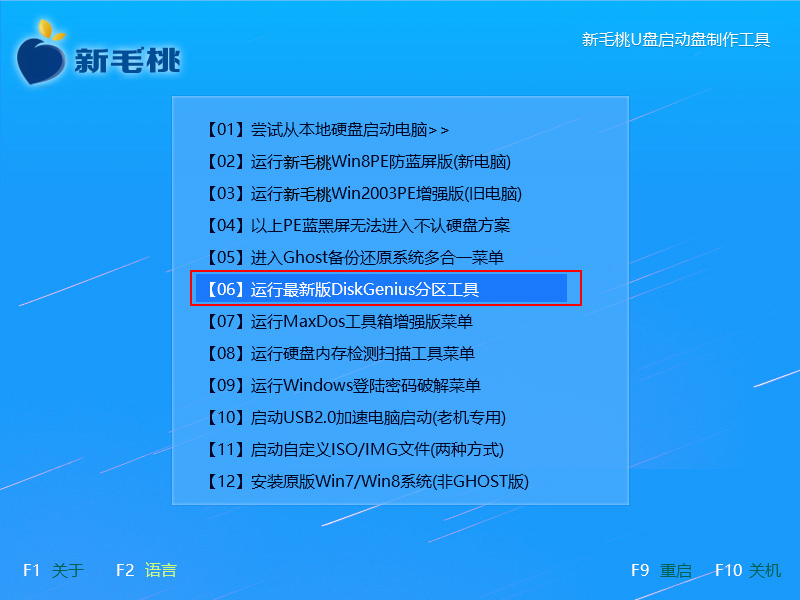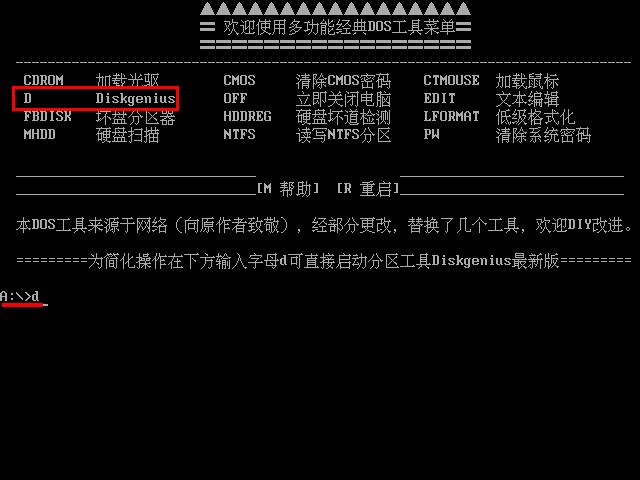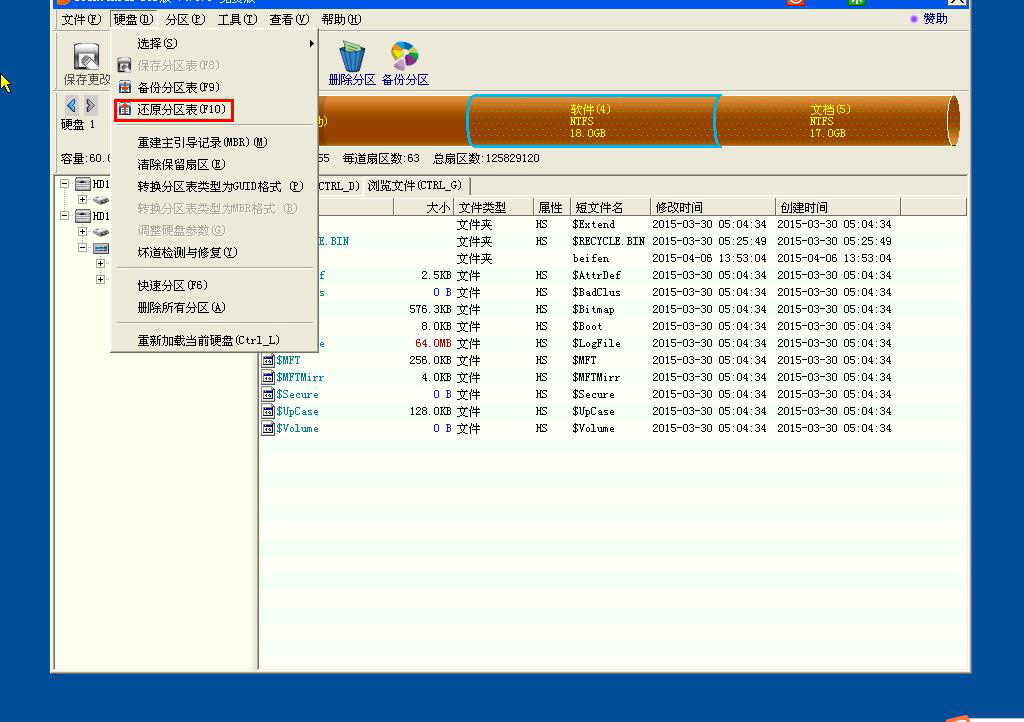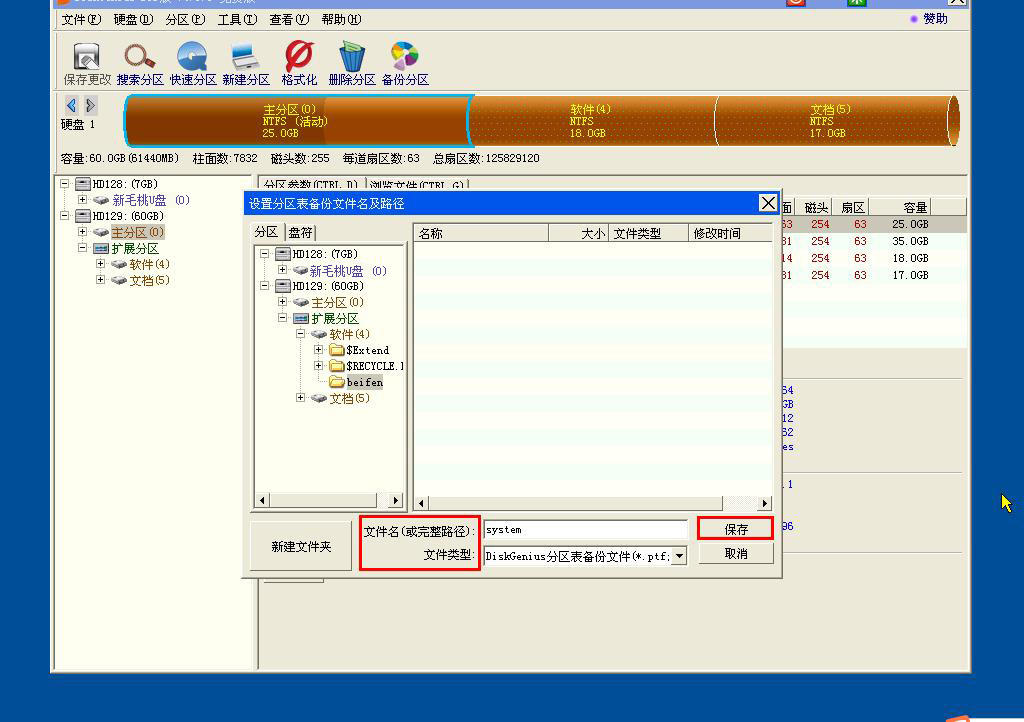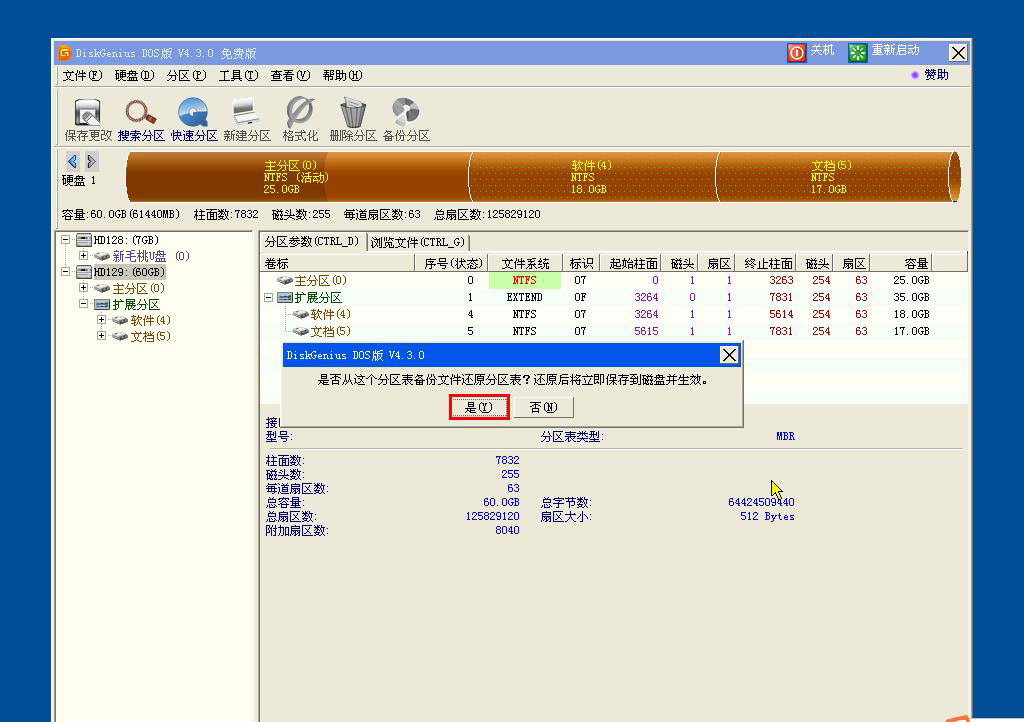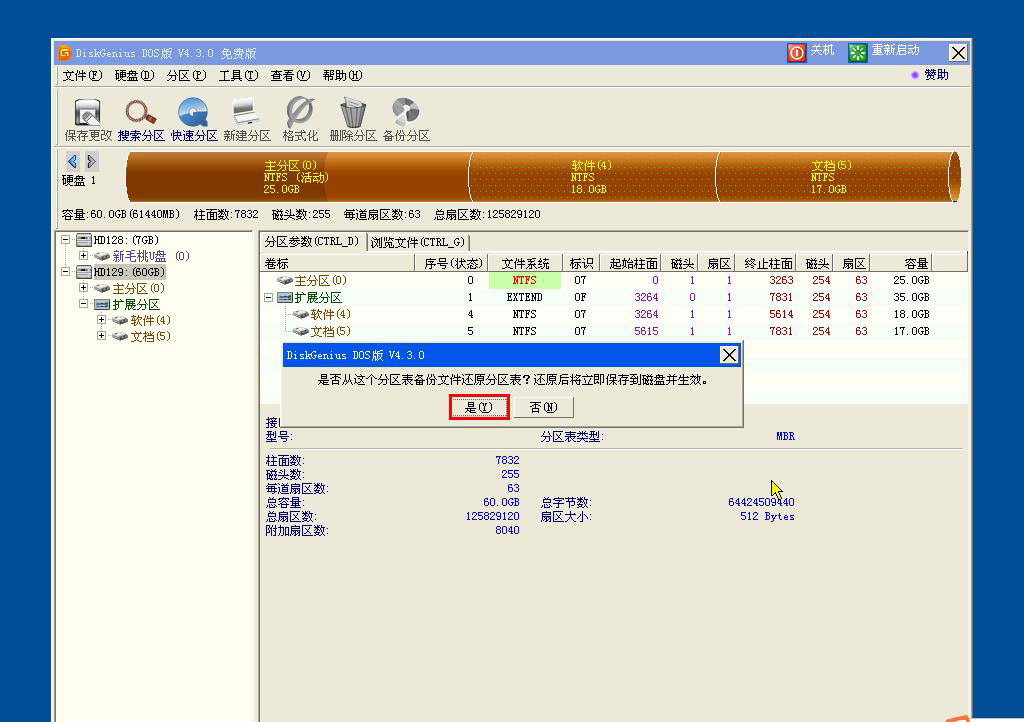分区表损坏常见的症状包括分区不能正常打开、拷贝出错、蓝屏死机,这时如何还原分区表呢?若此前已经做好了分区表备份,运行diskgenius dos还原分区表很快就能搞定了!下面我们来看看具体该怎样操作。
1、将u助手u盘启动盘插入电脑USB接口后重启,屏幕上出现开机画面后按快捷键进入u助手主菜单页面,接着将光标移至“【06】运行最新版DiskGenius分区工具”,按回车键确认选项,如下图所示:
2、展开dos工具菜单后,在光标闪动处输入“d”,回车运行diskgenius即可,如下图所示:
3、打开diskgenius dos界面后,点击工具栏中的“硬盘--还原分区表”,如下图所示:
4、接下来选择分区表备份文件,然后点击“打开”按钮,如下图所示:
5、在随后弹出的两个询问框中都点击“是”还原分区及其引导扇区,如下图所示:
完成上述操作后,便可以让备份分区文件替换已经损坏的分区表,恢复备份节点前的数据。以上便是我们所要学习的u助手装机版u盘diskgenius dos还原分区表的全部内容。
责任编辑:u助手:http://www.uzhushou.cn